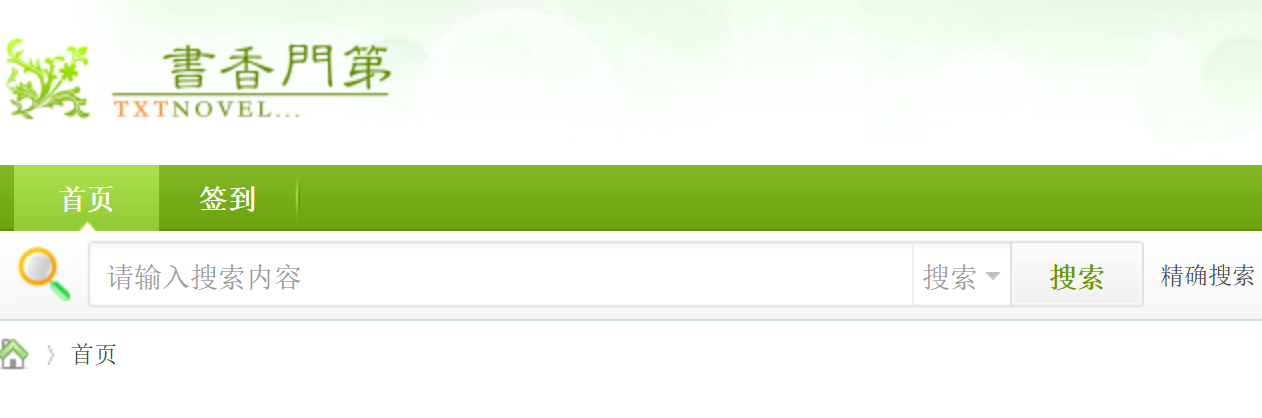Word无响应解决方法及自动保存教程
还在为Word无响应而烦恼吗?本文为你提供了一套全面的解决方案,助你快速恢复工作,避免数据丢失。首先,当Word卡顿时,不要急于强制关闭,耐心等待是关键。若长时间无响应,则通过任务管理器结束进程并重启Word,利用其“文档恢复”功能找回未保存的内容。文章深入分析了Word无响应的常见原因,如加载项冲突、文档复杂或损坏、系统资源不足等,并提供了相应的预防措施,包括禁用问题加载项、优化自动恢复设置、定期手动保存、保持软件更新以及使用云同步功能。掌握这些技巧,让你告别Word无响应的困扰,高效完成文档编辑。
Word无响应时,先等待片刻,若无效则通过任务管理器结束WINWORD.EXE进程,随后重启Word并利用“文档恢复”功能找回未保存内容;常见原因包括加载项冲突、文档复杂或损坏、系统资源不足等,可通过禁用加载项、优化自动恢复设置、定期手动保存、保持软件更新及使用云同步功能预防问题发生。
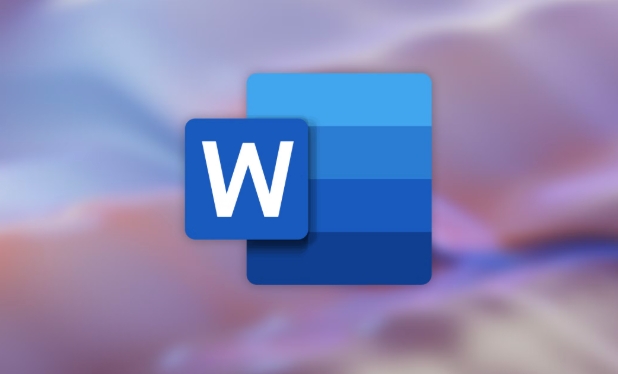
Word突然没响应,这事儿相信每个用过它的人都遇到过,那种瞬间的抓狂感,尤其是在辛辛苦苦写了半天还没保存的时候,简直能让人血压飙升。但别急,大多数情况下,你的心血都还有挽救的余地。通常,最直接的办法是先给它一点时间,如果不行,就得通过任务管理器强制关闭,然后立即寻找自动保存的文件。这就像是电脑在跟你开玩笑,但总有办法把玩笑扳回来。
解决方案
当Word程序突然变得毫无反应,鼠标点不动,键盘也失效时,我个人觉得,第一反应不应该是重启电脑,而是尝试一些更精确的“急救”措施。
首先,给它几秒钟,甚至十几秒钟。有时候Word只是在处理一个非常大的操作,比如粘贴了大量图片,或者在进行复杂的格式排版,它可能只是“假死”了,过一会儿自己就缓过来了。我见过不少次,用户一着急就强制关闭,结果它自己其实正在恢复。
如果等待无果,屏幕上显示“未响应”,那么就得动用任务管理器了。按下Ctrl + Shift + Esc组合键,或者Ctrl + Alt + Del然后选择“任务管理器”。在“进程”或“详细信息”选项卡里找到WINWORD.EXE这个进程,选中它,然后点击“结束任务”。我知道这听起来有点粗暴,但这是最快让Word停止运行的方法。
Word关闭后,不要急着重新打开你刚才编辑的文档。我通常会先单独启动Word程序本身,而不是直接双击文档。这样可以确保Word在干净的环境下启动。启动后,Word通常会提示你发现未保存的文档,并询问是否恢复。这是第一道防线,也是最常见的恢复方式。
如果Word没有自动提示,你可以在Word内部找找看。进入“文件”菜单,选择“信息”,然后找到“管理文档”选项。这里通常会有一个“恢复未保存的文档”的按钮,点进去,你会看到一个列表,里面可能就有你刚才“失踪”的文档。这些文件通常以.asd(AutoSave Document)或.tmp的格式存在。
还有一种情况,Word频繁无响应,这可能就不是偶然了。我发现很多时候是某个Word加载项在作怪,或者文档本身已经损坏。这时候,你可以尝试以安全模式启动Word:按下Win + R,输入winword /safe,然后回车。如果Word在安全模式下运行正常,那八成就是某个加载项的问题,你需要去“文件”->“选项”->“加载项”里逐一排查并禁用它们。
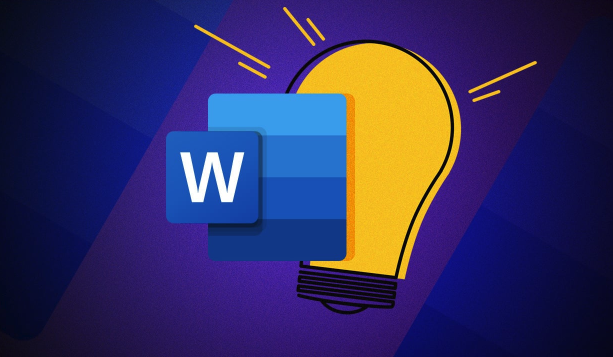
如何找回未保存的Word文档?
找回未保存的Word文档,这简直是Word使用者最关心的问题之一,没有之一。我个人觉得,理解Word的自动恢复机制是关键,因为它不像我们手动保存那样直接,但却能在关键时刻救你一命。
Word的自动恢复功能(AutoRecover)是默认开启的,它会定期(比如每10分钟)保存一份你文档的临时副本。这份副本通常存储在一个隐藏的系统文件夹里。当Word非正常关闭(崩溃、死机、断电等),你重新打开Word时,它会尝试加载这份最新的自动恢复文件。这就是为什么你有时会看到左侧出现“文档恢复”窗格的原因。
如果Word没有自动弹出恢复窗格,你可以手动去寻找。最直接的路径是:打开Word,进入“文件”菜单,点击“信息”,然后选择“管理文档”下拉菜单中的“恢复未保存的文档”。Word会打开一个文件夹,里面列出了所有未保存的自动恢复文件,它们通常以.asd为扩展名。选中你的文件,然后点击“打开”,再另存为一份新的文档。
此外,Word在编辑过程中还会生成一些临时文件,它们通常以波浪线~开头,或者以.tmp为扩展名,这些文件往往隐藏在同一个目录下,或者文档所在的目录下。虽然直接打开这些.tmp文件可能有点复杂,因为它们不是标准的Word格式,但有时也能从里面提取出部分内容。我通常会建议用户,在找不到.asd文件时,可以尝试搜索电脑上的.tmp文件,特别是那些修改时间与崩溃时间接近的。但这招需要一点点运气和耐心。
对于使用Office 365并开启了OneDrive同步的用户,情况会好很多。OneDrive的“自动保存”功能(AutoSave)是实时同步的,它几乎在你每次敲击键盘后都会保存更改,并且还保留了版本历史记录。这意味着即使Word崩溃,你也可以轻松地从OneDrive网页版找回之前的任何版本。这在我看来,是比本地AutoRecover更可靠的“后悔药”。
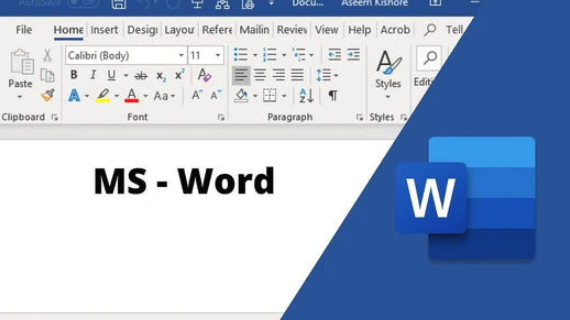
为什么Word会突然无响应?常见原因分析
Word突然无响应,这背后其实反映了一系列可能的问题,从软件本身的bug到系统资源不足,甚至是一些不兼容的第三方组件。从我的经验来看,这绝不是单一原因造成的。
一个非常常见的原因是加载项(Add-ins)的冲突或故障。很多用户为了增强Word的功能,会安装各种插件,比如PDF转换工具、语法检查器、引用管理工具等。这些加载项在Word启动或运行时,会与Word的核心功能交互。如果某个加载项编写不当、版本过旧,或者与Word当前版本不兼容,就很容易导致Word卡死。我个人就遇到过因为某个旧版PDF加载项导致Word频繁崩溃的情况。
其次,文档本身的问题也是罪魁祸首之一。特别是那些包含大量图片、复杂表格、嵌入对象(如Excel图表)、宏或者从网上直接复制粘贴过来的内容(这些内容可能带有隐藏的格式代码)的文档,更容易变得庞大和不稳定。当Word试图渲染或处理这些复杂元素时,会消耗大量的系统资源,如果资源不足,或者文档结构本身存在损坏,就可能导致无响应。我见过一个几百页的文档,里面全是高分辨率图片,打开就卡,一编辑就死。
系统资源不足也是一个不容忽视的因素。如果你的电脑内存(RAM)不足,或者CPU占用率过高,Word在运行时就可能因为无法获得足够的计算资源而“罢工”。这在同时运行多个大型程序时尤为明显。
还有一些不那么常见但确实存在的因素,比如打印机驱动问题。听起来可能有点奇怪,但Word在后台会与默认打印机进行通信以确定页面布局和字体。如果打印机驱动损坏、过时或与系统不兼容,也可能导致Word在启动或执行打印相关操作时无响应。
最后,Word程序本身的bug或损坏也是可能的原因。虽然微软会不断更新修复,但任何复杂的软件都无法避免存在一些潜在的缺陷。如果Word程序文件本身损坏,或者某些系统文件丢失,也可能导致不稳定的行为。我通常会建议用户确保Word和Windows系统都保持最新更新,这能解决大部分已知的兼容性和稳定性问题。
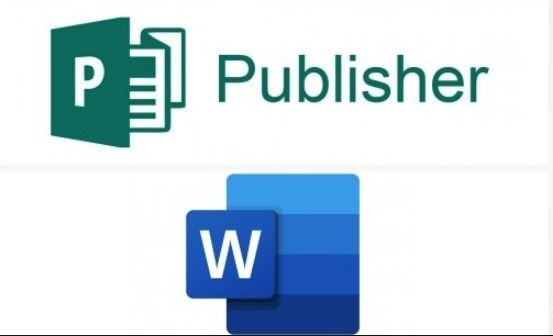
预防Word无响应的实用技巧有哪些?
预防Word无响应,我觉得这不仅仅是技术问题,更是一种工作习惯的培养,能让你在文档编辑过程中省去很多不必要的烦恼。
最基本也最容易被忽视的一点,是勤按Ctrl + S。虽然Word有自动保存,但手动保存始终是最保险的。我个人习惯是每写完一段话,或者完成一个重要的修改,就随手按一下保存键,这已经成为一种肌肉记忆了。这能确保即使Word真的彻底崩溃,你丢失的内容也最少。
优化Word的自动恢复设置也很有必要。你可以去“文件”->“选项”->“保存”里,把“保存自动恢复信息时间间隔”设置得短一些,比如5分钟甚至更短。同时,确保“自动恢复文件位置”是你熟悉且易于访问的目录,这样万一需要手动查找,也知道去哪里找。
定期清理和维护Word加载项。正如前面提到的,加载项是导致Word无响应的常见原因。我建议定期检查“文件”->“选项”->“加载项”里的列表,禁用或卸载那些不常用、来源不明或者经常导致问题的加载项。如果Word经常出问题,可以尝试先禁用所有加载项,然后逐一启用,找出是哪个加载项在捣乱。
保持Word和Windows系统更新。微软发布的更新通常包含对已知bug的修复和性能的提升。确保你的操作系统和Office套件都安装了最新的补丁,这能大大提高软件的稳定性和兼容性。
处理大型或复杂文档时要格外小心。如果文档非常大,包含大量图片、图表或复杂格式,我建议你分段编辑,或者将图片压缩后再插入。Word内置的图片压缩功能(选中图片后在“图片格式”选项卡下)就能有效减小文件大小。对于特别复杂的文档,可以考虑将其拆分成多个较小的文件,完成后再合并。
利用云存储的优势。如果你使用OneDrive、Google Drive或Dropbox等云存储服务,并且开启了Word的自动保存功能(对于Office 365用户),那么你的文档更改会实时同步到云端,并且通常会保留版本历史。这意味着你可以在任何时候回溯到之前的任何版本,这比本地的自动恢复功能要强大得多,也省心得多。
最后,养成一个好习惯:在编辑重要文档之前,先创建一个副本。这就像是给自己买了一份保险,即使原始文件真的出了什么不可挽回的问题,你至少还有一个备份可以继续工作。
文中关于任务管理器,自动保存,文档恢复,加载项,Word无响应的知识介绍,希望对你的学习有所帮助!若是受益匪浅,那就动动鼠标收藏这篇《Word无响应解决方法及自动保存教程》文章吧,也可关注golang学习网公众号了解相关技术文章。
 Deepseek满血版+Readwise Reader,高效学习新姿势
Deepseek满血版+Readwise Reader,高效学习新姿势
- 上一篇
- Deepseek满血版+Readwise Reader,高效学习新姿势
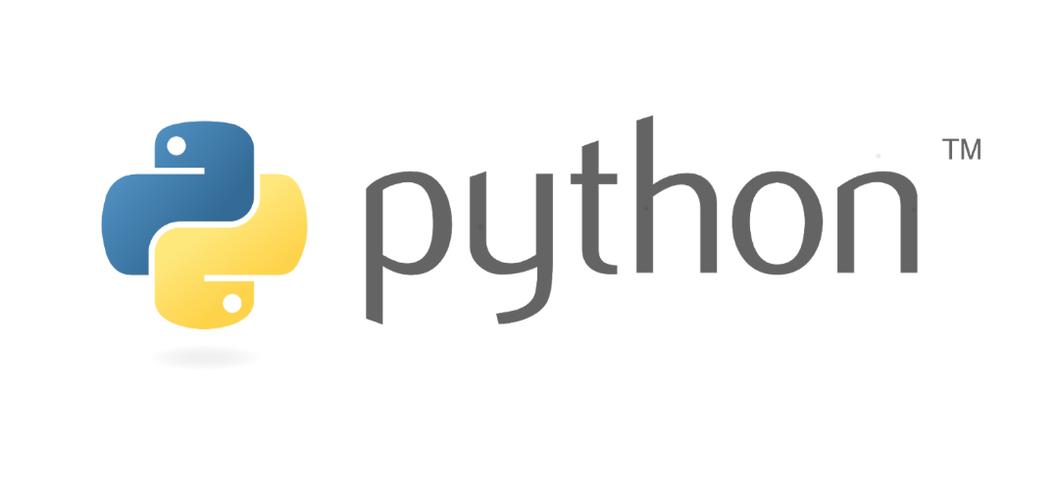
- 下一篇
- Python列表排序方法全解析
-

- 文章 · 软件教程 | 3分钟前 |
- Win10无法连接WiFi解决方法
- 205浏览 收藏
-

- 文章 · 软件教程 | 8分钟前 |
- Poki小游戏免费入口推荐合集
- 318浏览 收藏
-

- 文章 · 软件教程 | 12分钟前 |
- 微博如何查用户ID?手把手教你查方法
- 293浏览 收藏
-

- 文章 · 软件教程 | 13分钟前 |
- Win11屏幕缩放设置教程
- 214浏览 收藏
-

- 文章 · 软件教程 | 16分钟前 |
- Win8与Win8.1区别全解析
- 257浏览 收藏
-

- 文章 · 软件教程 | 23分钟前 | chkdsk 硬盘故障 SFC NTFS文件系统 蓝屏代码0x000000238
- 蓝屏0x000000238解决方法大全
- 308浏览 收藏
-

- 前端进阶之JavaScript设计模式
- 设计模式是开发人员在软件开发过程中面临一般问题时的解决方案,代表了最佳的实践。本课程的主打内容包括JS常见设计模式以及具体应用场景,打造一站式知识长龙服务,适合有JS基础的同学学习。
- 543次学习
-

- GO语言核心编程课程
- 本课程采用真实案例,全面具体可落地,从理论到实践,一步一步将GO核心编程技术、编程思想、底层实现融会贯通,使学习者贴近时代脉搏,做IT互联网时代的弄潮儿。
- 516次学习
-

- 简单聊聊mysql8与网络通信
- 如有问题加微信:Le-studyg;在课程中,我们将首先介绍MySQL8的新特性,包括性能优化、安全增强、新数据类型等,帮助学生快速熟悉MySQL8的最新功能。接着,我们将深入解析MySQL的网络通信机制,包括协议、连接管理、数据传输等,让
- 500次学习
-

- JavaScript正则表达式基础与实战
- 在任何一门编程语言中,正则表达式,都是一项重要的知识,它提供了高效的字符串匹配与捕获机制,可以极大的简化程序设计。
- 487次学习
-

- 从零制作响应式网站—Grid布局
- 本系列教程将展示从零制作一个假想的网络科技公司官网,分为导航,轮播,关于我们,成功案例,服务流程,团队介绍,数据部分,公司动态,底部信息等内容区块。网站整体采用CSSGrid布局,支持响应式,有流畅过渡和展现动画。
- 485次学习
-

- ChatExcel酷表
- ChatExcel酷表是由北京大学团队打造的Excel聊天机器人,用自然语言操控表格,简化数据处理,告别繁琐操作,提升工作效率!适用于学生、上班族及政府人员。
- 3179次使用
-

- Any绘本
- 探索Any绘本(anypicturebook.com/zh),一款开源免费的AI绘本创作工具,基于Google Gemini与Flux AI模型,让您轻松创作个性化绘本。适用于家庭、教育、创作等多种场景,零门槛,高自由度,技术透明,本地可控。
- 3390次使用
-

- 可赞AI
- 可赞AI,AI驱动的办公可视化智能工具,助您轻松实现文本与可视化元素高效转化。无论是智能文档生成、多格式文本解析,还是一键生成专业图表、脑图、知识卡片,可赞AI都能让信息处理更清晰高效。覆盖数据汇报、会议纪要、内容营销等全场景,大幅提升办公效率,降低专业门槛,是您提升工作效率的得力助手。
- 3419次使用
-

- 星月写作
- 星月写作是国内首款聚焦中文网络小说创作的AI辅助工具,解决网文作者从构思到变现的全流程痛点。AI扫榜、专属模板、全链路适配,助力新人快速上手,资深作者效率倍增。
- 4525次使用
-

- MagicLight
- MagicLight.ai是全球首款叙事驱动型AI动画视频创作平台,专注于解决从故事想法到完整动画的全流程痛点。它通过自研AI模型,保障角色、风格、场景高度一致性,让零动画经验者也能高效产出专业级叙事内容。广泛适用于独立创作者、动画工作室、教育机构及企业营销,助您轻松实现创意落地与商业化。
- 3799次使用
-
- pe系统下载好如何重装的具体教程
- 2023-05-01 501浏览
-
- qq游戏大厅怎么开启蓝钻提醒功能-qq游戏大厅开启蓝钻提醒功能教程
- 2023-04-29 501浏览
-
- 吉吉影音怎样播放网络视频 吉吉影音播放网络视频的操作步骤
- 2023-04-09 501浏览
-
- 腾讯会议怎么使用电脑音频 腾讯会议播放电脑音频的方法
- 2023-04-04 501浏览
-
- PPT制作图片滚动效果的简单方法
- 2023-04-26 501浏览